予約管理|台帳「予約者」
各項目の右に現れるボタンは、登録されている単語から選択し、入力を簡単にするボタンです。
単語の登録は、【設定】例:プランなどからおこなってください。
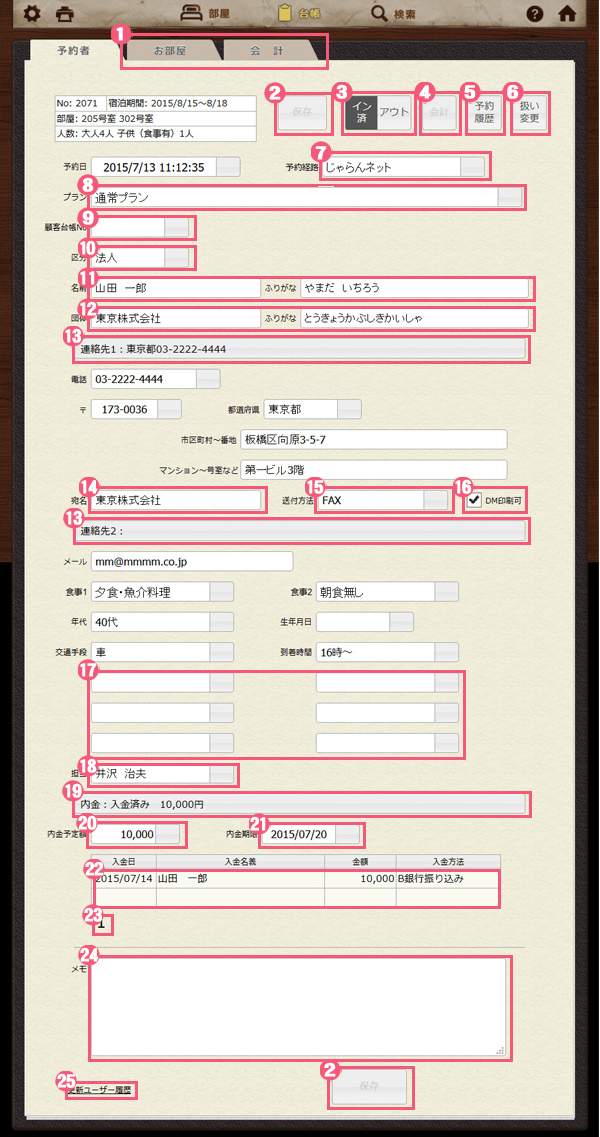
 保存
保存
編集内容を保存します。
「ふりがな」を入力しないと保存できませんので、ご注意ください。
 予約履歴
予約履歴
同じ「ふりがな」の他の予約を検索し、【予約の履歴】を一覧表示します。
検索結果は同姓同名の場合もありえますので、自動で住所と電話番号などを照合し、同一人物かどうかを「同一率」という確率をそえて表示しています。
 扱い変更
扱い変更
予約をキャンセル扱いとしたり、保留扱いとして分けて整理することができます。
また、予約の内容を顧客管理の台帳へ新たな顧客登録として、コピーすることができます。
予約を新たに新規作成、あるいは削除※もできます。
※お会計を行った予約は削除できません。
 プラン
プラン
プランと【台帳(お部屋)】の人数にしたがって宿泊代が決まりますので、入力するようにしてください。
宿泊代の登録はあらかじめ、設定の【宿泊料金】にて行ってください。
あとは、【台帳(会計)】の「宿泊代」ボタンで、宿泊代を自動で入力することができます。
 顧客台帳No
顧客台帳No
顧客管理を利用している場合の顧客台帳のNoを入力します。
ポイントサービスを利用している場合や会員制の場合は必須です。
ボタンの機能は以下のように変化します。
・空白の時にボタンをクリックすると、顧客台帳をさがす画面が表示されるので、登録されている顧客を選択してください。顧客選択後は、顧客台帳Noが自動で入力されます。
・顧客台帳Noがすでに入力されている場合にボタンをクリックすると、該当する【顧客台帳】が開きます。
・消すと顧客の選択を、やり直すことができます。
 区分
区分
顧客管理の台帳の区分と同じです。
会員制であれば、”会員、非会員、通常会員、特別会員”などを入力しますが、そうでなければ、顧客ランクや”とびこみ予約”などのおぼえ書き程度でも、自由に活用できます。
 名前・ふりがな
名前・ふりがな
予約者の名前・ふりがなを入力してください。
ふりがなは必須です。
 団体・ふりがな
団体・ふりがな
団体名、法人名など予約者が所属するものがある場合に入力してください。
 連絡先1・2
連絡先1・2
このバーをクリックすることで、連絡先に関する入力欄を表示したり隠したりします。
 宛名
宛名
集計・統計の【ダイレクトメール印刷】で名前と違う宛名にしたい場合に入力してください。
 送付方法
送付方法
集計・統計の【ダイレクトメール印刷】等で検索条件に使うことができますので、なるべく入力してください。
 DM印刷可
DM印刷可
集計・統計の【ダイレクトメール印刷】で一斉印刷の対象にするか否かを設定します。
 予約金
予約金
このバーをクリックすることで、予約金に関する入力欄を表示したり隠したりします。
 予約金予定額
予約金予定額
予約金を受けている場合に金額を入力してください。
尚、金額ゼロ円で「予約金期限」だけ入力すると、金額未定でも予約金を受けとる予定という扱いになります。
 予約金受け取り
予約金受け取り
受け取った予約金がある場合、行をクリックして入力してください。
合計が「予約金予定額」と同額以上になると、予約金の受け取りが完了します。
 予約金ページ
予約金ページ
入力した予約金の受け取り回数が多くて表示しきれない場合、ページが増えます。
クリックするとページを切り替えることができます。
 メモ
メモ
自由に入力してください。
 更新ユーザー履歴
更新ユーザー履歴
クリックすると、表示中の台帳を過去に編集・保存したことがある利用者を表示ます。
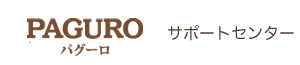


 お部屋・会計
お部屋・会計 チェックイン・アウト
チェックイン・アウト 会計
会計 予約経路
予約経路 予備1~6
予備1~6 担当
担当 予約金期限
予約金期限